S storitvijo Copilot v aplikaciji Planner lahko učinkovito in prepričljivo načrtujete in upravljate projekte. Ne glede na to, ali ste začetnik ali strokovnjak za vodenje projektov, vas Copilot podpira na vaši poti in vam pomaga doseči cilje.
Uvod
Do vseh funkcij Copilota v aplikaciji Planner se preprosto dostopa prek aplikacije Planner v Teamsih.
-
V aplikaciji Teams izberite ikono Prikaži več aplikacij ... v meniju aplikacije na levi strani.
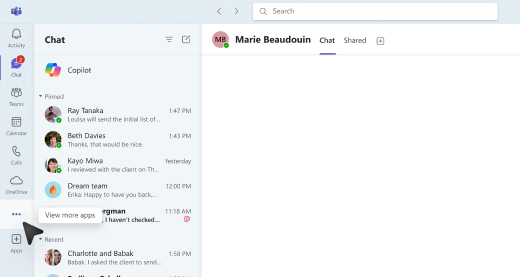
-
V iskalni vrstici poiščite Planner in izberite gumb Dodaj.
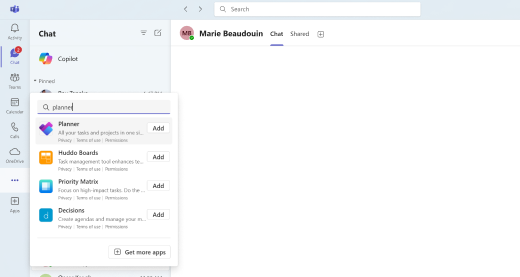
Namig: Planner se prikaže v meniju aplikacije na levi strani v aplikaciji Teams, Planner pa lahko tudi pripnete za hiter dostop.
-
V Teamsih odprite aplikacijo Planner.
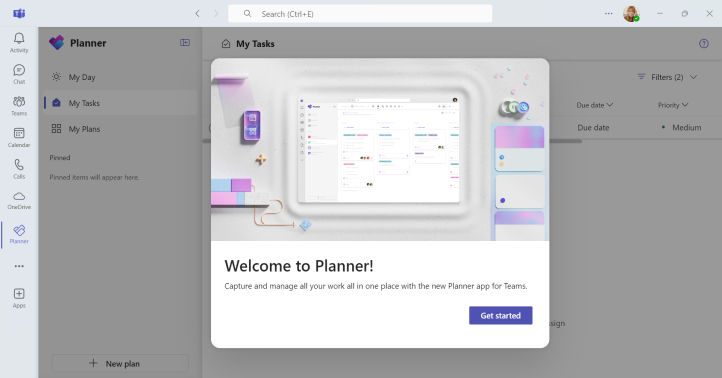
-
Če ustvarjate nov načrt, izberite različico Premium za dostop do vseh Copilot funkcij. Za dostop do vseh funkcij programa Copilot lahko izberete tudi obstoječi načrt, ki ste ga že nastavili kot Premium.
-
-
V zgornjem meniju načrta izberite gumb

-
Podokno Copilot se odpre na desni strani načrta.
-
Uporabi storitev Copilot:
Copilot v aplikaciji Planner lahko uporabljate na več načinov:
-
Izberite enega od predlaganih pozivov –Dodajanje opravil, Nastavljanje ciljev, Načrtovanje dneva ali Pridobite poročilo o stanju – na vrhu podokna.
-
Izberite gumb Ogled pozivov na dnu podokna in raziščite pozive v razdelku Ustvari, Prouči, Uredi in Vprašaj.
-
V polje za sestavljanje vnesite svoj poziv.
Namig: Odkrijte več pozivov in raziščite predlagane pozive za projekte.
Več informacij
Pogosta vprašanja o storitvi Copilot v aplikaciji Planner











